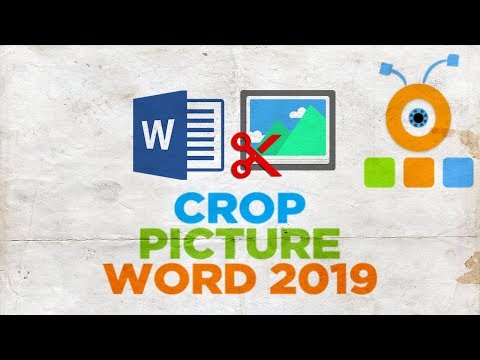
Как обрезать картинку в Word 2019
На сегодняшнем уроке мы научим вас, как обрезать картинку в Word 2019.
Откройте нужный вам документ Word. Выберите изображение и перейдите на вкладку «Формат». Нажмите «Обрезать». Настройте его так, как вам нужно, и нажмите «Обрезать».
Если вы нажмете «Обрезать», вы увидите еще несколько опций.
Вы можете обрезать по форме. Выберите нужную фигуру из списка, и она автоматически обрежет изображение до нужной формы.
Вы можете использовать «Соотношение сторон». Выберите из списка нужный вам рацион и он автоматически обрежет картинку.
Вы можете использовать заливку. В этом случае любая область изображения, выходящая за пределы области изображения, будет обрезана.
Вы можете использовать опцию «Подогнать», чтобы поместить изображение в выбранную область.
Откройте нужный вам документ Word. Выберите изображение и перейдите на вкладку «Формат». Нажмите «Обрезать». Настройте его так, как вам нужно, и нажмите «Обрезать».
Если вы нажмете «Обрезать», вы увидите еще несколько опций.
Вы можете обрезать по форме. Выберите нужную фигуру из списка, и она автоматически обрежет изображение до нужной формы.
Вы можете использовать «Соотношение сторон». Выберите из списка нужный вам рацион и он автоматически обрежет картинку.
Вы можете использовать заливку. В этом случае любая область изображения, выходящая за пределы области изображения, будет обрезана.
Вы можете использовать опцию «Подогнать», чтобы поместить изображение в выбранную область.
Пожалуйста, воспользуйтесь возможностью подключиться и поделиться этим видео со своими друзьями и семьей, если вы считаете его полезным.

No Comments